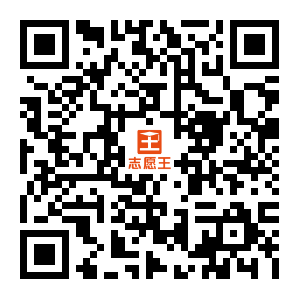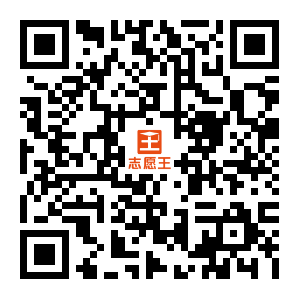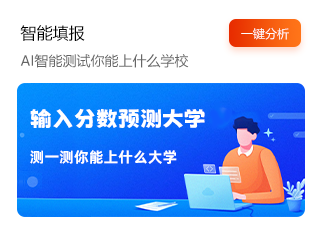湘南学院2022年艺术类专业线上校考操作说明
 收藏
收藏
相关搜索
湘南学院2022年艺术类专业线上校考操作说明
湘南学院2022年音乐学类、舞蹈学类、播音与主持艺术专业类在贵州、江西、山西、河北和甘肃省采取线上考试方式组织校考,具体操作流程如下:
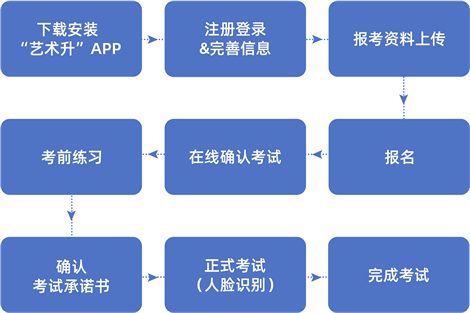
1、 下载安装“艺术升”APP
使用手机(安卓系统用户和苹果ios系统用户均适用)扫描二维码(下图),下载并完成安装。安卓系统用户还可进入应用商店,搜索“艺术升”并进行应用安装。苹果ios系统用户还可进入APP Store,搜索“艺术升”并进行应用安装。

2、注册用户
【方法一】证件号注册,考生直接输入身份证号码注册(家长请勿用自己的身份证号注册或绑定)
【方法二】手机号注册,注册后须进行身份认证(家长请勿用自己的身份证号注册或绑定)
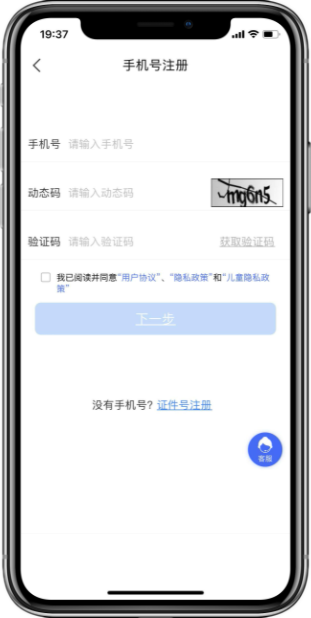
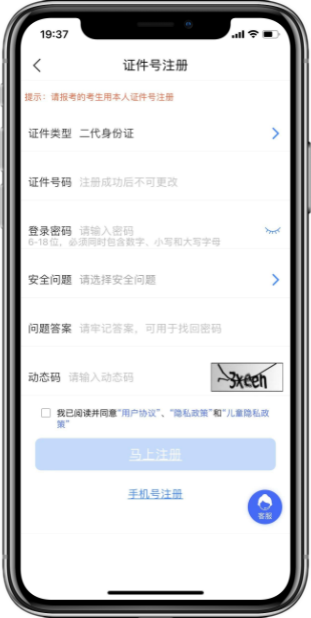
(手机号注册) (证件号注册)
3、系统登录
考生打开艺术升APP进入登录页面,输入账号、密码登录。账号一般为考生身份证号或手机号,如果密码遗失,可通过“忘记密码”找回。
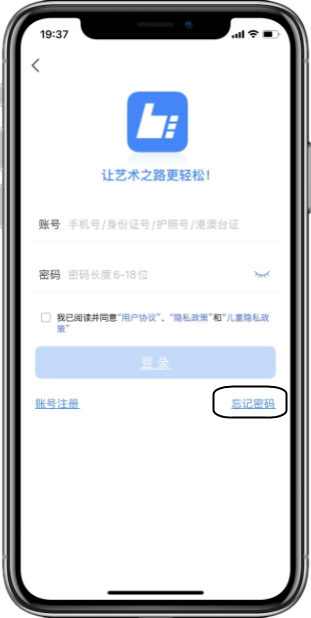
4、完善信息
考生注册完成后,进入“报考”界面,选择【完善信息】,使用手机号注册的考生需要先进行证件号绑定。
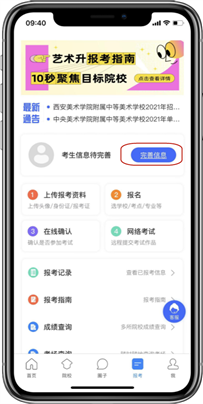
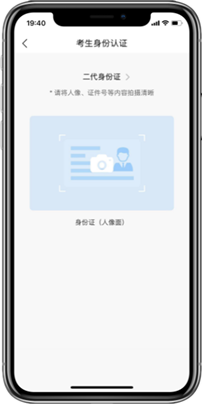
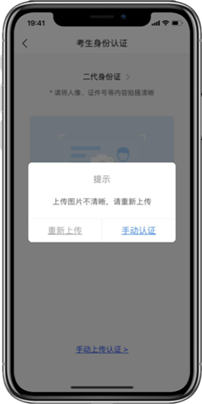
选择【完善信息】 (身份证识别) (或手动认证)
以上操作完成后进入完善信息页面,考生先确认自己注册的身份证号码是否为考生自己正确的身份证号码。选择自己参加高考的所在省份以及自己的考生号(考生号,有的省份也叫做考号、高考号、艺术类高考报名号等等)。
完善基本信息、学籍档案以及家庭信息等的填写,填写完成后可以点击下一步进入预览效果,考生确认无误后确认提交。
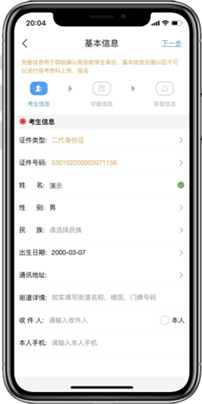
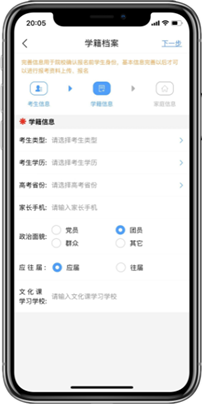
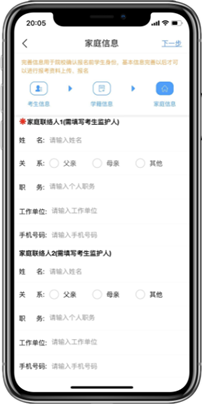
(基本信息) (学籍信息) (家庭信息)
5、报考资料上传
在线确认报名的考生必须在“艺术升”报名系统完成报考资料上传,具体采集信息包括:拍摄免冠一寸照、上传身份证姓名页、上传艺术类专业报考证、拍摄5秒语音视频。
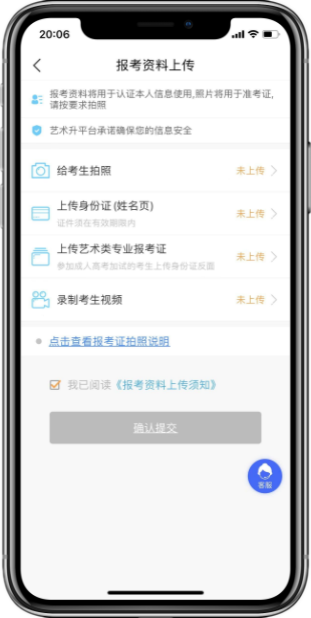
考生需要确保按要求拍照,并保证照片清晰。上传报考资料以后,进入后台审核过程,审核通过后方可进行在线确认考试。审核不通过的考生需要重新上传报考资料。
6、填报专业
请考生选择、搜索学校“湘南学院”,然后选择报考专业。考生须仔细阅读招生简章,各省考生选择与自己对应的高考省份,然后选择报考专业,缴费前须仔细核对,确认无误后再进行缴费。因考生选择失误造成的后果,由考生本人承担。
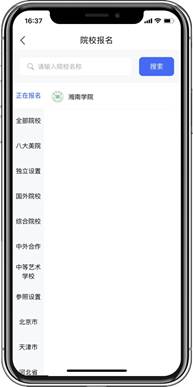
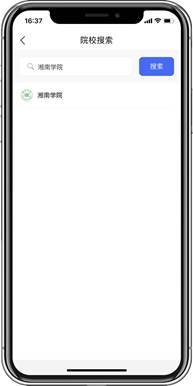
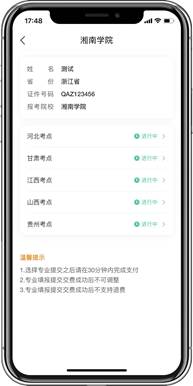
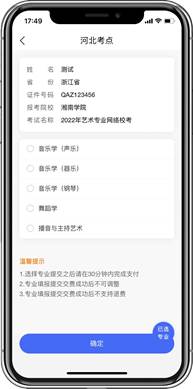
7、报考查询和缴纳报名费
考生报名提交报考信息以后,可看到报名订单,直接点击“支付”进入支付宝界面完成网上交费,也可在报名记录中,点击“支付”进行交费。交费成功后,考生进入“我的交费记录”中查看交费结果,确认交费成功,以免耽误专业考试。
考生需要在30分钟内完成支付,超时后考生所报专业将自动取消,如超时关闭,考生须重新选择报考专业,并提交。
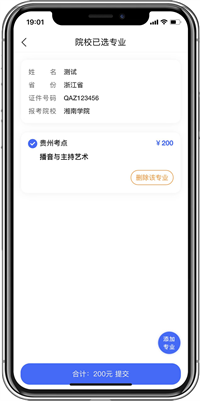
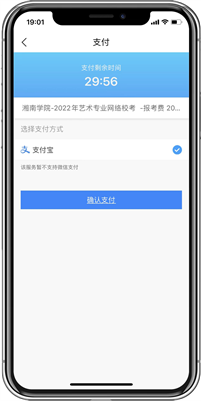
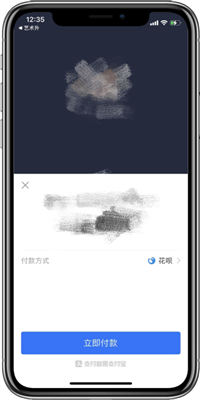
8、在线确认考试
在考生报考资料审核通过后,考生方可进行在线确认;在线确认通过可在学校规定的时间内进行网络考试。

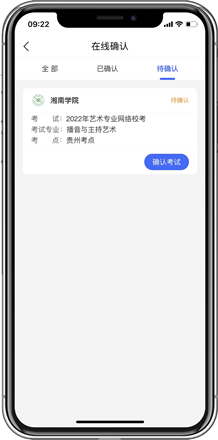
9、考前练习
我们需要准备两部智能手机,手机A(登录艺术升APP)作为主机,用于网络考试全部流程,手机B(打开艺术升APP无需登录)作为辅机,用于监考考试过程,两部手机都需要下载艺术升APP。需要注意的是,考试前务必保持两部手机的电量和内存充足,内存建议至少在20G以上,提前检查WiFi网络信号,确保网络稳定畅通。务必移除两部手机的SIM卡,确保没有通话功能,考试过程中如果接到来电,会直接中断录制;除此之外,外放音乐、闹钟等其他应用程序也注意关闭,避免外界干扰。
考生进入“网络考试”菜单后可选择进行考前练习,没有参加考前练习的考生将无法进行正式考试。考生可以通过多次考前练习,熟练掌握考试流程,确定好拍摄的最佳距离、角度和位置。

(拍摄机位图)
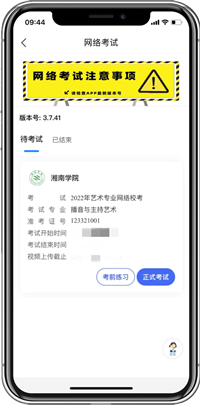
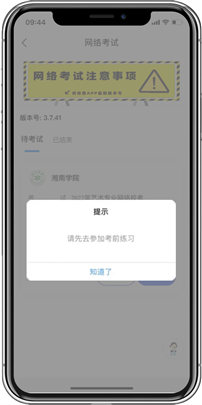
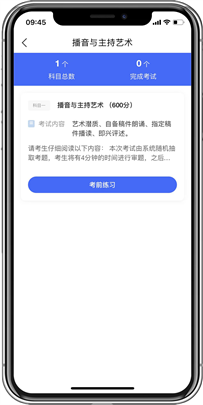
(考前练习)
10、正式考试
考生进入“网络校考”菜单后选择正式考试,点击正式考试按钮后会提示考生确认《考试承诺书》,勾选“我已阅读”前的复选框,确认后即可进入正式考试。在进入正式考试前请仔细阅读考试提示信息,并完成认证。
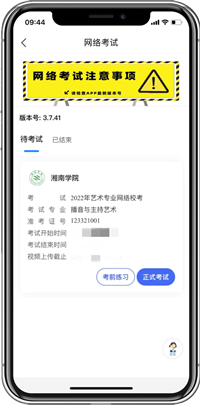
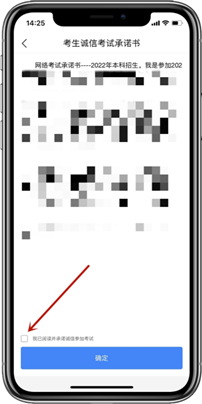
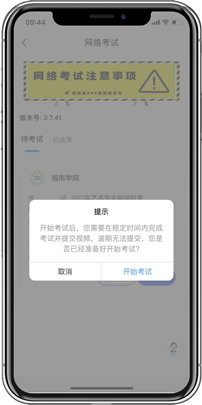
正式开始考试后,使用手机A点击正式考试进入科目列表,可以看到该专业下的所有科目;
选择所要考试的科目,点击“开始考试”进入科目详情页面,可以看到考试时长、考试内容、考试要求等相关信息;点击“录制视频”会弹出二维码,并提示“请使用辅机扫码”。
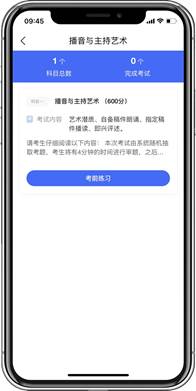
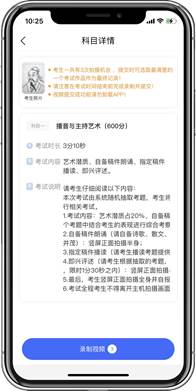
 (主机二维码界面)
(主机二维码界面)
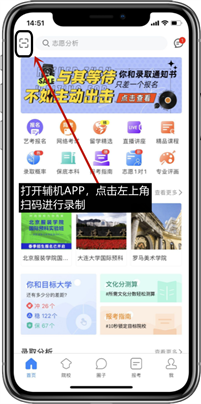

(打开辅机进行扫码)
主机这个时候会要求考生进行实人认证,按照提示进行操作,通过验证后可以进入候考阶段、审题阶段、录制视频拍摄。过程中考生根据文字提示与语音指令进行考试录制即可。
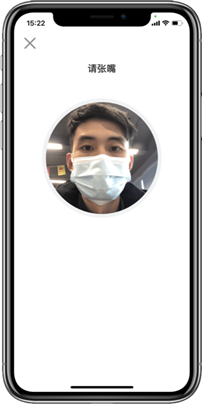
(人脸识别)


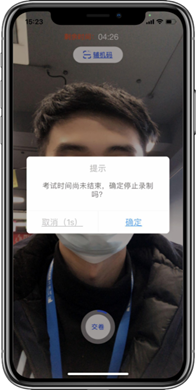
(主机录制视频)
考生拍摄视频,拍摄时长结束会自动停止拍摄,或者考生可以手动停止拍摄。视频停止后,拍摄的视频将会自动保存。

(辅机视频录制)
11、录制完成提交视频
录制完成后,考生可以提交视频。首先提交手机A也就是主机中的视频,如果有多次录制机会,可以选择你最满意的一段视频进行提交;主机视频提交完成后会跳回科目列表,不允许再次修改,提交后的科目会显示“主机视频已提交,点击提交辅机视频”,点击后会再次跳出二维码,使用手机B也就是辅机扫码后,点击提交会自动选择与主机对应视频,辅机视频也提交完成后,该科目考试完成;所有科目的主辅机视频都提交后,才算完成考试。
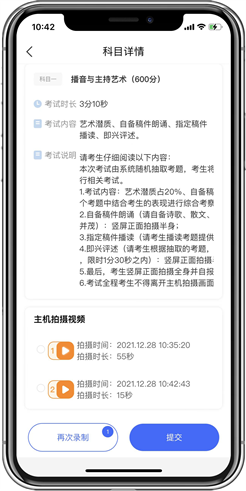
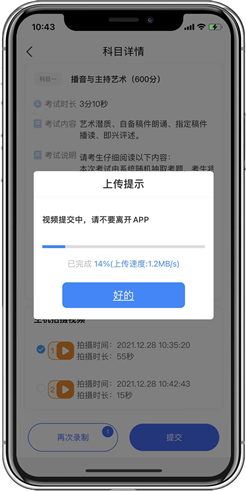
(主机视频上传)

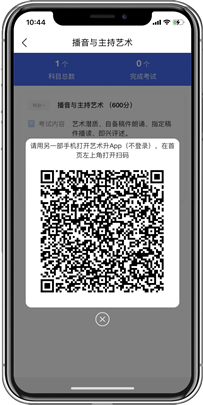
(主机上传视频成功后用辅机扫码页面)
主机上传完会出现主机视频已提交,点击提交辅机视频,点击后出现辅机二维码,使用辅机扫码提交辅机视频;
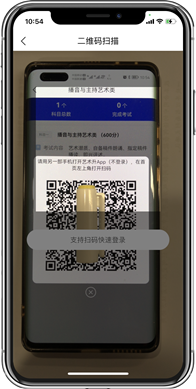
(辅机扫码)
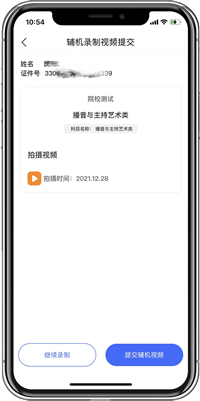
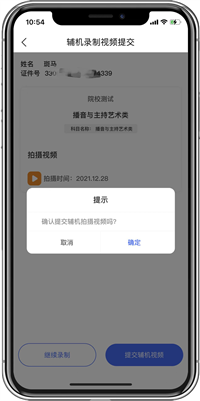
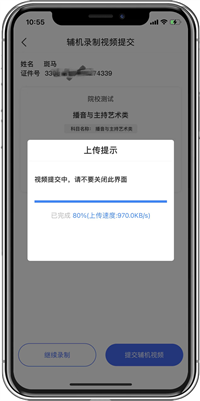
(辅机提交视频)
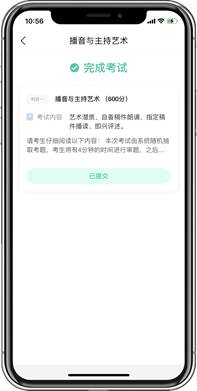
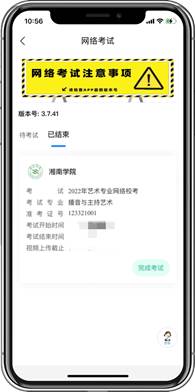
(完成考试)
辅机视频完成后在主机界面会出现已提交,专业下所有的科目考试视频都提交成功之后完成考试。